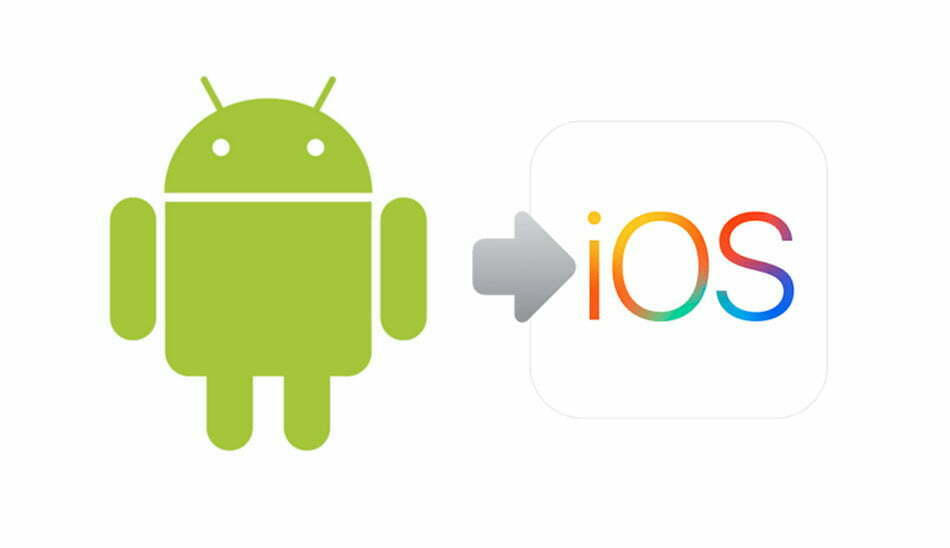یکی از اصلیترین مشکلات دارندگان گوشی اندرویدی اطلاعات ذخیره شده در گوشی آنها در هنگام مهاجرت به آیفون است. از این رو تصمیم گرفتیم در این مطلب انتقال اطلاعات از سیستم عامل اندروید به iOS را به شما آموزش دهیم.
همیشه دلایل خاصی وجود دارد که کاربران اسمارت فونها را مشتاق به مهاجرت به سیستم عاملهای مختلف میکند. مهمترین دغدغه کاربران در این موارد به خصوص، اطلاعات ذخیره شده در اسمارت فون قبلی آنها است. از آنجایی که مطلع هستید، سیستم عامل اندروید اطلاعات کاربران از قبیل مخاطبین، ایمیلها، یادآوریها و … را در حساب کاربری جیمیل (Gmail) آنها ذخیره میکند. دقیقاً همانند همین مسئله در سیستم عامل آی او اس (iOS) نیز وجود دارد. اپل نیز تمامی اطلاعات کاربران از قبیل مخاطبین، دفترچه یادداشت، تقویم، ایمیل، یادآوریها و … را در حساب کاربری اپل (Apple ID) در آیکلود (iCloud) ذخیره میکند. تفاوت این دو نوع سیستم و نبود هیچگونه ارتباطی بین آنها باعث شده تا کاربران از تغییر سیستم عامل به علت از دست دادن اطلاعات مهم اشاره شده در بالا وحشت داشته باشند. اما در این مطلب تصمیم گرفتیم که روش انتقال ساده اطلاعات شما از سیستم عامل اندروید به iOS را آموزش دهیم. در این آموزش با پلازا همراه باشید.
کاربران اندرویدی که اخیراً اسمارتفونهای جدید و قدرتمند اپل تحت عنوان آیفون 10 اس (iPhone XS)، آیفون 10 اس مکس (iPhone XS Max) و آیفون 10 آر (iPhone XR) را خریداری کردهاند از موضوع مهمی نظیر انتقال اطلاعات از اندروید به iOS وحشت دارند. از این رو، کمپانی اپل به فکر این کاربران نیز بوده و برای این دسته از کاربران اندرویدی که قصد مهاجرت به iOS دارند برنامهای تحت عنوان انتقال به آی او اس (Move to iOS) را ایجاد کرده است. برنامهای که این دسته از کاربران قادرند تا به سادگی و به کمک آن تمامی اطلاعات ضروری خود را از سیستم عامل اندروید به iOS منتقل کنند.

تنظیمات اولیه اسمارت فونهای آیفون برای کاربران اندرویدی که برای اولین بار از iOS استفاده میکنند بسیار آسان است. اما این سادگی همراه با ناامیدی از سمت آنان دیده میشود. چرا که آنها متوجه این موضوع میشوند که باید زمان زیادی را صرف ایجاد دوباره مخاطبان خود در آیفون بکنند. علاوه براین برای خیلی از کاربران،یادداشتها، پیامها، ایمیلها، تقویم و حتی عکسهای آنها در اسمارت فون سابقشان بسیار مهم است و از این رو برای انتقال آنها دچار مشکلاتی و همچنین صرف وقت بسیار زیادی میشوند. برای حل برخی از این مشکلات شرکت اپل برنامه انتقال به iOS را پیشنهاد میکند. لازم به ذکر است که این برنامه تمامی محتوای اسمارت فون اندرویدی شما را به iOS انتقال نمیدهد، بلکه این انتقال تنها شامل موارد مهم و ضروری شما در این سیستم عامل میشود.
خب مقدمه کافیست؛ بهتر است به بررسی و آموزش کار با این برنامه بپردازیم.
چگونه از برنامه انتقال به iOS استفاده کنیم؟
مهمترین نکتهای که باید در ابتدای این آموزش به آن اشاره کرد این است که برنامه انتقال به iOS تنها در مرحلهای از تنظیمات شروع به کار آیفونها قابل استفاده است. در اینصورت باید در نظر داشته باشید درصورتی که شما تنظیمات ابتدایی آیفون را به پایان رساندید؛ قادر به استفاده از این برنامه نیستید. البته این موضوع نیز به میزان برنامههای نصب شده و یا اطلاعات ریخته شده در آیفون جدیدتان بعد از انجام تنظیمات اولیه نسبت مستقیم دارد. چراکه این امکان وجود دارد که شما مجدداً آیفون خود را بطور کامل پاک کرده و از برنامه نقل مکان به iOS استفاده کنید و یا از پاک کردن آیفون خود صرف نظر کرده و به استفاده از آن به همین صورت موجود ادامه دهید.
برای اجرای عملیات انتقال، کاربران اندرویدی ابتدا نیاز به دانلود برنامه انتقال به iOS دارند. شما قادرید تا این برنامه را از گوگل پلی استور (Google Play Store) دانلود کنید. شما علاوه براین میتوانید این برنامه را از طریق نسخه تحت وب پلی استور نیز دریافت نمایید. در هر صورت در هر دو روش، این برنامه کاملاً رایگان است.

پس از دانلود این برنامه، آن را نصب کرده و ضوابط و شرایط مربوط به این برنامه را قبول کنید. سپس بعد از رسیدن به صفحه پیدا کردن کد شما (Find Your Code)، این برنامه از کاربران میخواهد تا کد خود را در روی دستگاه iOS خود بررسی کنند.

در این مرحله، روند راهاندازی یا همان تنظیمات مربوط به آیفون شما آغاز میشود. تنظیمات را در آیفون خود ادامه دهید تا به قسمت تنظیمات برنامهها و اطلاعات (Apps & Data) برسید. در این قسمت شما قادرید چندین انتخاب مختلف انجام دهید از قبیل:
- Restoring From iCloud Backups: این قسمت مربوط به بازگرداندن اطلاعاتی است که شما پیشتر از آیفون قبلی خود پشتیبان گرفته و در آیکلود بارگزاری کردهاید.
- Restoring From iTunes Backups: این قسمت مربوط به بازگرداندن اطلاعاتی است که شما پیشتر از آیفون قبلی خود پشتیبان گرفته و در آیتونز (iTunes) ذخیره کردهاید.
- Set Up as New iPhone: این قسمت مربوط به ادامه روند تنظیمات اولیه به عنوان یک آیفون جدید است.
- Move Data From Android: این قسمت مربوط به انتقال اطلاعات از دستگاه اندرویدی به آیفون شما است.
در این مرحله مطابق تصاویر زیر گزینه Move Data From Android را انتخاب کنید.

سپس گزینه Continue را انتخاب کنید.

بعد از انتخاب گزینه Move Data From Android و سپس Continue در مرحله قبلی، آیفون به شما کدی را نمایش خواهد داد. شما باید این کد را در برنامه انتقال به iOS دستگاه اندرویدی خود وارد کنید. با این کار شاهد روند انتقال اطلاعات در هر دو دستگاه خواهید بود.

علاوه بر این سه مورد، شما شاهد دو انتخاب دیگر از قبیل بوکمارکها (Bookmarks) و حساب کاربری گوگل (Google Account) نیز هستید. در صورتی که گزینه بوکمارک را انتخاب کنید، تمامی صفحات بوکمارک شده در مرورگر گوگل کروم (Google Chrome) نیز به آیفون شما منتقل خواهد شد. علاوه بر این شما با انتخاب حساب کاربری گوگل نیز قادرید تمامی اطلاعات ذخیره شده حساب کاربری گوگل خود را به آیفون منتقل کنید.

بعد از انتخاب موارد مورد نظر شما جهت انتقال به دستگاه iOS، گزینه بعدی (Next) در بالای سمت راست اسمارت فون اندرویدی خود را لمس کنید. سپس بعد از گذر اندک زمانی (این زمان بستگی به میزان حجم اطلاعات انتقال و همچنین سرعت اینترنت شما دارد)، شما در هر دو اسمارت فون پیغامی مبنی بر اتمام فرآیند انتقال مشاهده خواهید کرد.

در مرحله بعد گزینه انجام شده (Done) را در دستگاه اندرویدی خود لمس نمایید تا از برنامه خارج شوید. حال گزینه ادامه تنظیمات (Continue Setting Up iPhone) را در آیفون خود لمس نمایید تا به بقیه تنظیمات مربوط به آیفون بپردازید.
بعد از پایان مراحل اولیه تنظیمات آیفون، شما با پیغامی تحت این عنوان «آیا تمایل به دانلود برنامههای موجود در دستگاه اندرویدی خود از فروشگاه برنامه (App Store) را دارید؟» مواجه خواهید شد. با پذیرفتن این پیغام توسط شما، تمامی برنامههای رایگان اسمارت فون اندرویدی شما در صورت وجود در فروشگاه برنامه اپل به صورت خودکار در آیفون شما نصب خواهند شد.

در نهایت بعد از دانلود و نصب هر برنامه در آیفون، به منظور وارد سازی اطلاعات هر برنامه از دستگاه اندرویدی به آیفون، شما باید به طور مستقیم در هر کدام از این برنامهها وارد و اطلاعات خود را در آن تنظیم نمایید.
نکات بسیار مهم در رابطه با این انتقال
در طول انجام فرآیند انتقال، از متصل بودن هر دو دستگاه به اینترنت بی سیم (Wi-Fi) اطمینان حاصل کنید. نکته بسیار مهم دیگر این است که در مدت زمان انتقال دادهها از اسمارت فون اندرویدی به آیفون، به هیچ عنوان برنامه انتقال به iOS را در اسمارت فون اندرویدی خود به پسزمینه (Minimize) انتقال ندهید.
در صورتی که شما گزینه انتقال تصاویر و ویدیو را نیز انتخاب کرده باشید، انتقال این فرآیند ممکن است زمانبر باشد. از این رو، تا اتمام کامل این فرآیند و مشاهده پیغام اتمام انتقال در هر دو اسمارت فون، از میزان شارژ باتری گوشی موبایل آیفون آنها اطمینان حاصل کنید یا در صورت لزوم آنها را شارژ کنید.
در بخش نظرات، دیدگاه خود را با ما به اشتراک بگذارید.